win10无法访问指定设备路径或文件怎么办 win10提示无法访问指定设备路径或文件如何修复
更新时间:2023-12-06 14:00:08作者:zheng
我们在打开win10的一些文件时可能会遇到无法访问指定设备路径或文件的问题,今天小编就给大家带来win10无法访问指定设备路径或文件怎么办,操作很简单,大家跟着我的方法来操作吧。
解决方法:
1.管理员账户被禁止
遇到这种问题很可能是管理员账户被禁止,鼠标右击【计算机】后点击【管理】功能;
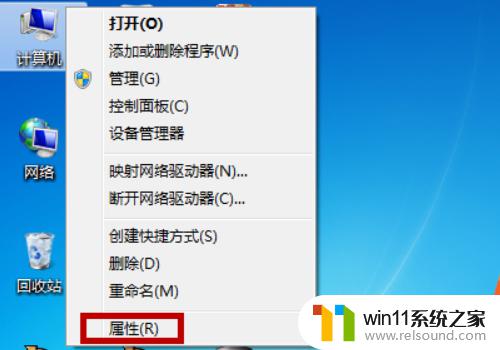
2.本地用户和组
打开了计算机管理界面后此时在左侧菜单中点击【本地用户和组】,点击下方的【用户】;
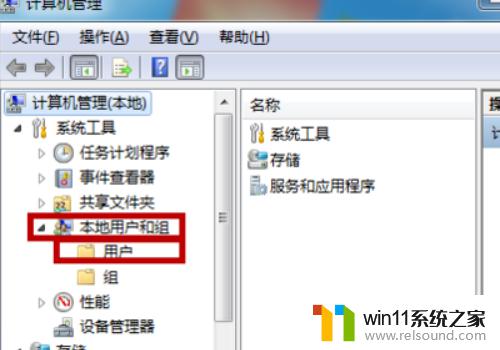
3.运行管理员账户
查看Administrator属性界面中的【账户已禁用】这个是否勾选上,如果勾选上就给取消。这样确保管理员账户是运行的;
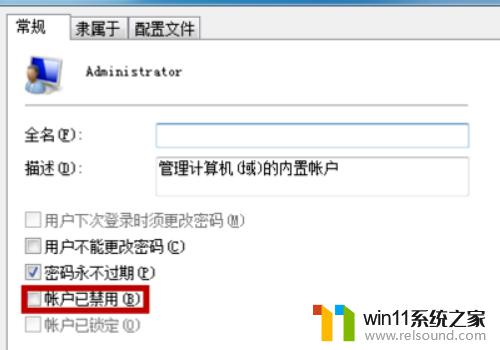
4.解决问题
返回电脑上,鼠标右击不能提示【Windows无法访问指定设备、路径或文件】的文件。鼠标右击后点击【属性】,打开了属性界面后,在上方点击【安全】,在组或用户名中选择【Administrator】,在下方的权限中全部选择为【允许】状态,解决问题。
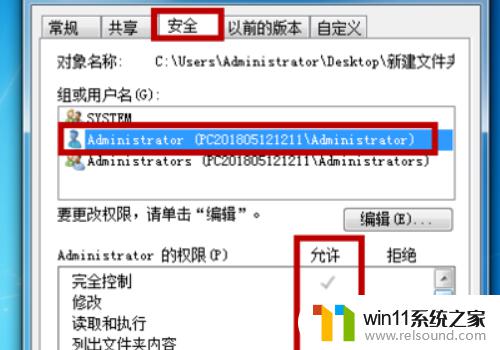
以上就是关于win10无法访问指定设备路径或文件怎么办的全部内容,有出现相同情况的用户就可以按照小编的方法了来解决了。
win10无法访问指定设备路径或文件怎么办 win10提示无法访问指定设备路径或文件如何修复相关教程
- win10隐藏文件显示怎么设置 win10隐藏文件夹如何显示出来
- windows10怎么给文件夹设置密码 windows10电脑文件夹怎么设置密码
- windows10怎么显示文件后缀名 windows10如何显示文件后缀名格式
- 引用账号当前已锁定,且可能无法登录win10怎么解决
- win10管理员权限删除文件夹的解决方法 win10需要权限才能删除文件怎么办
- windows10怎么共享文件夹 windows10共享文件夹在哪里设置
- win10更新后声音没了怎么办 win10更新后没声音修复方法
- win10怎么把电脑恢复出厂设置 如何将win10电脑恢复出厂设置
- windows10怎么定时自动关机 windows10设置自动定时关机方法
- win10无法打开此安装程序包的解决方法 win10无法打开此安装程序包怎么办
- win10不安全连接怎么设置为安全
- win10怎么以兼容模式运行程序
- win10没有wlan连接选项
- 怎么检查win10是不是企业版
- win10怎么才能将浏览过的记录不自动保存
- win10无法打开gpedit.msc
win10系统教程推荐